
Cómo grabar una reunión de Zoom en tu móvil
Aprende a grabar reuniones de Zoom en tu móvil, cubriendo requisitos esenciales, opciones para anfitriones y participantes, y consejos prácticos.
Cómo grabar una reunión de Zoom en el móvil
Si alguna vez has querido grabar una reunión de Zoom en cualquier lugar, ya sea una reunión de trabajo, una clase o un encuentro virtual, estás en el lugar correcto. ¿La buena noticia? Zoom te permite grabar reuniones desde el móvil y consultarlas cuando quieras. ¿La mala noticia? El proceso puede ser complicado si no eres el anfitrión o no tienes la suscripción adecuada de Zoom.
Esta guía te mostrará cómo grabar una reunión de Zoom en tu móvil. Cubrirémos los requisitos básicos, una guía paso a paso, qué hacer si eres participante y cómo simplificar todo con un asistente de reuniones con IA como Bubbles.
¿Por qué grabar reuniones de Zoom en el móvil?
- Comodidad móvil: Ya viajes o estés lejos de tu ordenador, tu smartphone suele estar siempre a mano.
- Acceso instantáneo: Captura rápido discusiones, ideas o decisiones para revisar después.
- Colaboración en equipo: Comparte grabaciones con compañeros ausentes para que todos estén al día.
- Menos fatiga por Zoom: Disfruta la conversación en vivo sin tomar notas frenéticamente. Revisa las grabaciones cuando las necesites.
Haz que tus
reuniones cuenten
Más de 100.000 usuarios lo aman y confían en él:
- Graba y transcribe reuniones automáticamente
- Notas, resúmenes y tareas accionables muy precisas con IA
- Funciona con Zoom, Google Meet y Microsoft Teams
- Ahorra tiempo y haz seguimiento con vídeos asíncronos rápidos
Solo conecta tu calendario de trabajo de Google o Microsoft para empezar.
Requisitos para grabar en Zoom desde el móvil
- Suscripción Zoom: La grabación nativa en la app móvil al cloud está limitada a suscriptores Pro (o superior).
- Espacio de almacenamiento: Necesitas espacio libre en la nube (Zoom) o local (grabadoras de pantalla).
- Permisos de grabación: Por defecto, solo el anfitrión puede grabar. Sin embargo, con un asistente de reuniones IA externo como Bubbles, capturar y revisar tus llamadas es más fácil; recuerda respetar leyes locales y obtener permisos necesarios.
- Cumplimiento: Siempre informa a los participantes que grabarás la reunión. Las leyes varían según la región y es esencial respetar la privacidad.
Cómo grabar una reunión de Zoom en el móvil como anfitrión
Si eres anfitrión y tienes un plan pago de Zoom (Pro o superior), puedes grabar reuniones directamente desde tu iPhone o Android. Las grabaciones se guardan en la nube de Zoom, donde puedes descargarlas, editarlas o compartirlas.
Guía paso a paso para iPhone y Android
- Únete o inicia tu reunión
Abre la app de Zoom en tu teléfono. Toca Nueva reunión o Unirse para entrar en una sesión. - Accede a los controles de la reunión
Una vez dentro, toca en cualquier parte de la pantalla para mostrar el menú. Busca el icono de tres puntos con la etiqueta Más. - Toca "Grabar" o "Grabar en la nube"
- En un iPhone, verás Grabar en la nube.
- En Android, simplemente toca Grabar.
- Administra la grabación
- Toca Pausar si necesitas detener la grabación momentáneamente.
- Toca Detener cuando termines de grabar.
- Localiza tu grabación
La reunión se procesará al finalizar. Para encontrar tu archivo:- Inicia sesión en tu cuenta de Zoom desde la app o un navegador web.
- Ve a Grabaciones → Grabaciones en la nube.
- Descarga o comparte tu archivo según necesites.
Cómo grabar una reunión de Zoom en el móvil como participante
Obtener permiso del anfitrión
Por defecto, los participantes no pueden grabar a menos que el anfitrión lo permita. Para permitir que un participante grabe:
- Anfitrión: Abre la lista de Participantes.
- Pasa el cursor sobre el nombre del participante → toca el menú de tres puntos Más → selecciona Permitir grabar archivos locales.
- El participante verá una notificación que confirma que ya puede grabar.
Si eres participante y el anfitrión te da permiso, sigue los mismos pasos en “Grabar en la nube” o “Grabar” dentro de los controles de la reunión.
¿Por qué usar Bubbles?
Saber cómo grabar una reunión de Zoom en el móvil puede ser invaluable para capturar cada detalle crucial. Pero gestionar, organizar y revisar estas grabaciones desde el móvil puede volverse abrumador. Ahí es donde Bubbles, un asistente de reuniones con IA, facilita tu vida.
Cómo Bubbles simplifica la grabación en el móvil
- Integración automática con calendario: Conecta tu calendario y Bubbles se unirá automáticamente a cualquier llamada programada de Zoom, incluso desde móvil, y grabará por ti.
- Resúmenes y transcripciones detallados: Bubbles usa IA para generar resúmenes completos, destacar puntos clave y listar tareas para ir directo al grano.
- Almacenamiento y acceso sin esfuerzo: Guarda todas tus grabaciones en tu espacio de trabajo de Bubbles. ¿Necesitas encontrar algo de esa llamada de hace dos semanas? Solo busca palabras clave, y Bubbles encontrará el momento exacto en la transcripción.
- Colaboración amigable para equipos: Comparte grabaciones y resúmenes con tu equipo. Agrega comentarios, asigna tareas o crea eventos de seguimiento sin cambiar de aplicación.
Si quieres una forma sencilla de grabar llamadas Zoom en tu teléfono y luego gestionarlas, revisarlas o compartirlas sin esfuerzo, Bubbles es tu compañero ideal.
Consejos para mejorar grabaciones de Zoom en el móvil
- Internet estable: Usa una conexión Wi-Fi fuerte o un plan de datos fiable.
- Silencia cuando no hables: Ruido de fondo puede arruinar la grabación. Anima a los participantes a mantenerse en silencio hasta que sea necesario.
- Minimiza distracciones: Cierra apps o notificaciones que puedan sonar durante la llamada.
- Usa un espacio tranquilo: Si puedes, elige un lugar sin eco ni ruidos externos.
- Usa auriculares (opcional): Unos buenos auriculares con cable ayudan a reducir retroalimentación y capturan audio claro.
⚡️ Impulsa la productividad de tus reuniones
Preguntas frecuentes
1. ¿Puedo grabar una reunión de Zoom en mi móvil sin plan Pro?
Zoom requiere oficialmente un plan de pago para grabar en la nube desde dispositivos móviles. Sin embargo, puedes:
- Pide al anfitrión que te permita grabar localmente en tu ordenador (si cambias de dispositivo).
- Usa software externo o una herramienta de reuniones IA como Bubbles para capturar tus llamadas.
2. ¿Dónde encuentro mis reuniones grabadas de Zoom en el móvil?
Si usas grabación en la nube integrada de Zoom, tus archivos están en Mis Grabaciones bajo Grabaciones en la Nube en tu cuenta de Zoom. Necesitarás iniciar sesión desde un navegador web o la app para descargarlos o compartirlos.
3. ¿Es legal grabar una reunión de Zoom en mi móvil?
Informa siempre a los participantes cuando estés grabando. Dependiendo de tu región o país, puede que necesites el consentimiento explícito de todas las partes. Zoom también notifica a todos en la reunión cuando empieza la grabación.
4. ¿Por qué el grabador de pantalla de mi móvil no captura audio?
Algunos modelos bloquean la captura de audio interno por privacidad. Revisa los ajustes de tu móvil o busca una actualización del sistema que permita grabar pantalla con audio.
Conclusión
Aprender cómo grabar una reunión Zoom en el teléfono es un cambio de juego para personas ocupadas que no quieren perder detalle. Tanto si eres anfitrión con un plan pago de Zoom como participante que depende de soluciones externas, siempre hay una forma de grabar y revisar esas llamadas tan importantes.
Para una experiencia aún más fluida, considera usar un asistente IA como Bubbles; olvídate de procesos complicados o límites de almacenamiento. Simplemente programa, graba y revisa tus reuniones cuando las necesites.
Ahora que tienes el conocimiento, ¡adelante y graba tus reuniones de Zoom en tu móvil con confianza, en cualquier momento y lugar!
⚡️ Impulsa la productividad de tus reuniones
Descubre cómo en menos de 2 min:
Colabora mejor con tu equipo
Hazte entender con mensajes de pantalla, video y audio. Bubbles es gratuito y ofrece grabaciones ilimitadas con un solo clic.
.avif)
Colabora mejor con tu equipo
Hazte entender con mensajes de pantalla, video y audio. Bubbles es gratuito y ofrece grabaciones ilimitadas con un solo clic.
.avif)










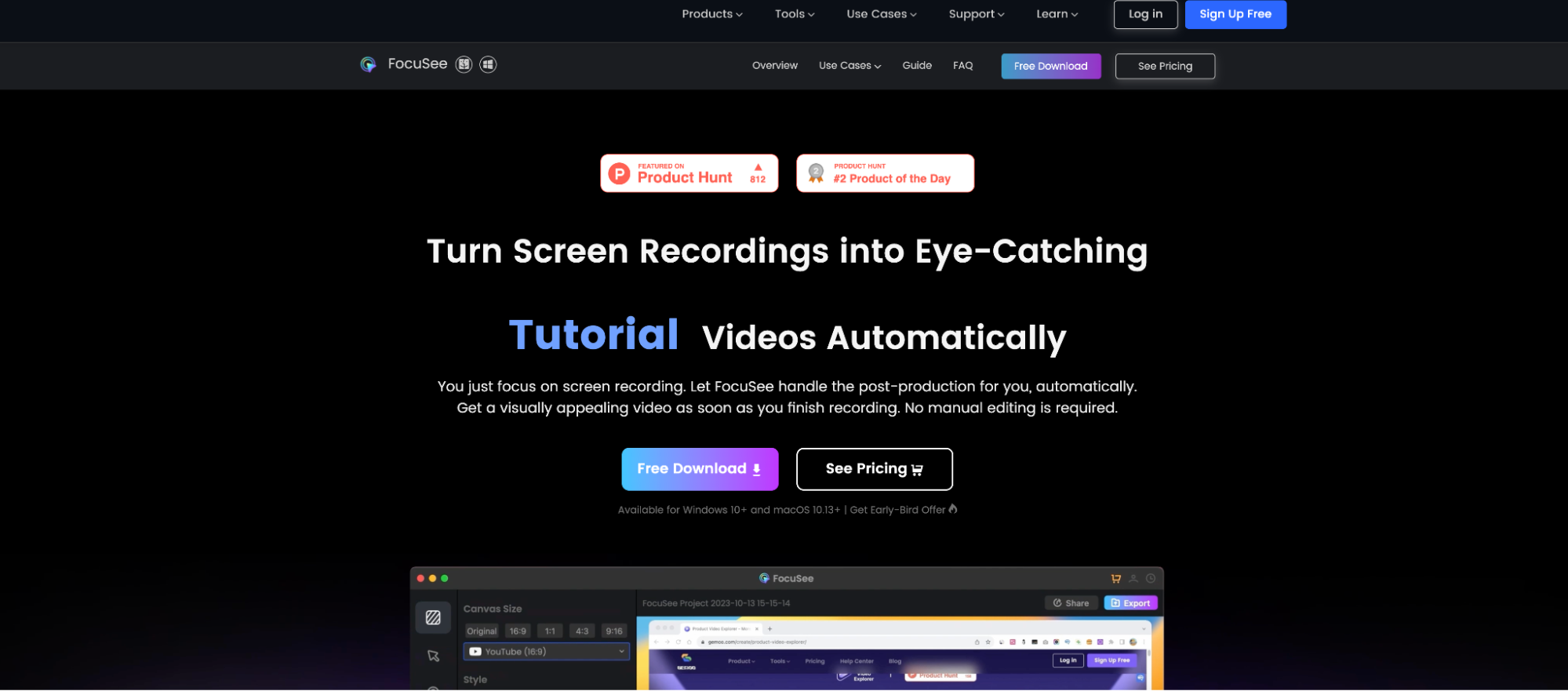

.avif)